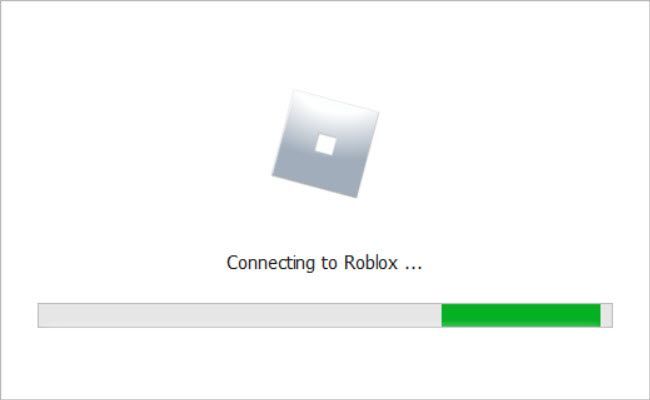
Jadi anda klik butang Main permainan Roblox kegemaran anda. Roblox membuka skrin persediaan, tetapi ia mengambil masa yang lama atau tidak pernah selesai untuk dimuatkan. Ini sangat mengecewakan.
Jika anda menghadapi masalah melancarkan permainan Roblox, anda tidak bersendirian. Ramai pemain Roblox telah melaporkan masalah yang tepat ini. Tetapi berita baiknya ialah, anda boleh membetulkannya. Baca dan cuba pembaikan di bawah…
Di bawah ialah beberapa pembetulan yang diketahui untuk ralat pemuatan skrin Roblox. Anda mungkin tidak perlu mencuba kesemuanya; hanya bekerja dengan cara anda ke bawah senarai sehingga anda menemui satu yang melakukan silap mata.
Pembetulan untuk dicuba:
- Betulkan 1 – Mulakan semula komputer anda
- Betulkan 2 - Cuba pelayar alternatif
- Betulkan 3 – Tetapkan Semula Pilihan Internet anda
- Betulkan 4 – Lumpuhkan penyekat/sambungan iklan anda
- Betulkan 5 – Semak Firewall anda
- Betulkan 6 - Tutup anti-virus anda buat sementara waktu
- Betulkan 7 – Kosongkan kuki dan cache penyemak imbas anda
- Betulkan 8 – Pasang semula Roblox dan Roblox Studio
- Betulkan 9 – Kemas kini pemacu peranti anda
Betulkan 1 – Mulakan semula komputer anda
Mula semula muat semula akan menetapkan semula perisian dan persekitaran desktop dan selalunya boleh membetulkan gangguan perisian seperti ini.
Jadi jika anda belum melakukan ini, cubalah. Mulakan semula mudah mungkin semua yang anda perlukan untuk menyelesaikan isu berkaitan Roblox atau Roblox Studio.
Betulkan 2 - Cuba pelayar alternatif
Roblox serasi dengan semua penyemak imbas terkemuka seperti Chrome, Firefox, Opera, Safari dan banyak lagi. Untuk memastikan Roblox berfungsi dengan baik pada peranti anda, pastikan anda menggunakan versi terkini penyemak imbas.
Jika anda masih tidak dapat memasuki permainan Roblox daripada penyemak imbas semasa anda, cuba yang lain untuk melihat sama ada ia berfungsi. Contohnya, jika anda tidak dapat melancarkan permainan Roblox anda daripada Chrome, cuba buka Firefox dan lancarkan permainan itu.
Jika Roblox tidak akan memuatkan permainan dari mana-mana penyemak imbas, baca dan cuba pembetulan seterusnya.
Betulkan 3 – Tetapkan Semula Pilihan Internet anda
Dalam sesetengah kes, anda boleh membetulkan isu pemuatan Roblox dengan menetapkan semula Pilihan Internet PC anda.
Anda perlu membuka Internet Explorer untuk melakukan langkah berikut, tetapi ini akan menyelesaikan masalah walaupun anda menggunakan penyemak imbas lain, seperti Chrome, untuk bermain permainan.
satu) Lari internet Explorer .
dua) Klik pada butang gear pada penjuru kanan sebelah atas skrin anda, kemudian klik Pilihan internet .
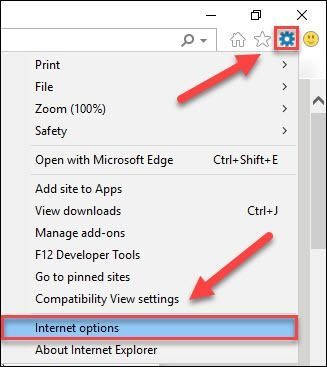
3) Klik pada Tab lanjutan , dan kemudian klik Tetapkan semula .
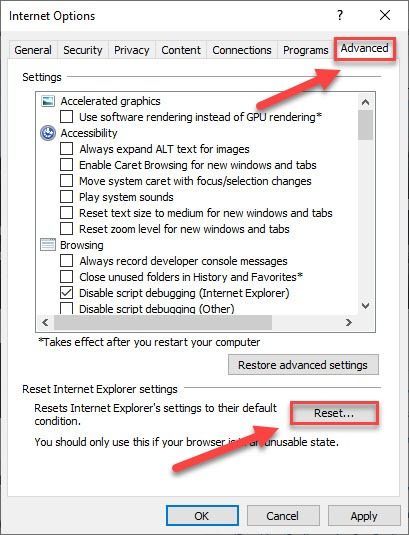
4) klik Tetapkan semula .
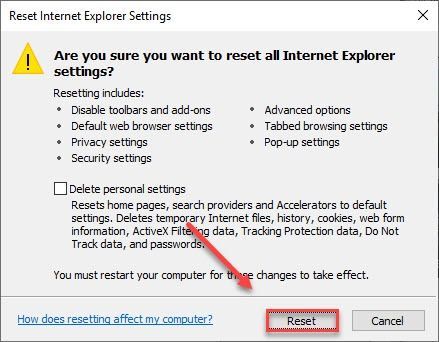
5) klik tutup .
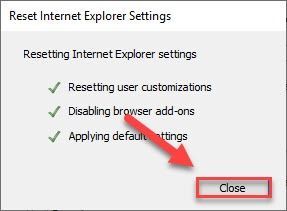
6) Cuba lancarkan permainan anda.
Jika Roblox masih tersekat semasa memuatkan permainan, cuba perbaiki di bawah.
Betulkan 4 – Lumpuhkan penyekat/sambungan iklan anda
Sambungan penyemak imbas, terutamanya penyekat iklan yang mengubah suai kandungan halaman juga boleh mengganggu Roblox. Jadi, jika anda menjalankan sebarang sambungan penyemak imbas, anda juga mungkin mahu cuba melumpuhkannya.
Proses ini berbeza sedikit dalam pelayar yang berbeza. Jika anda menggunakan Chrome, ikut arahan di bawah:
satu) Buka Chrome.
dua) Klik pada Menu butang.
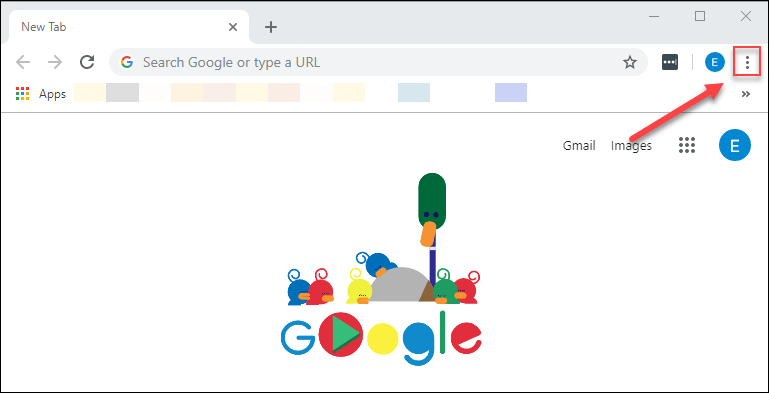
3) Pilih Lebih banyak alat , dan kemudian pilih Sambungan .
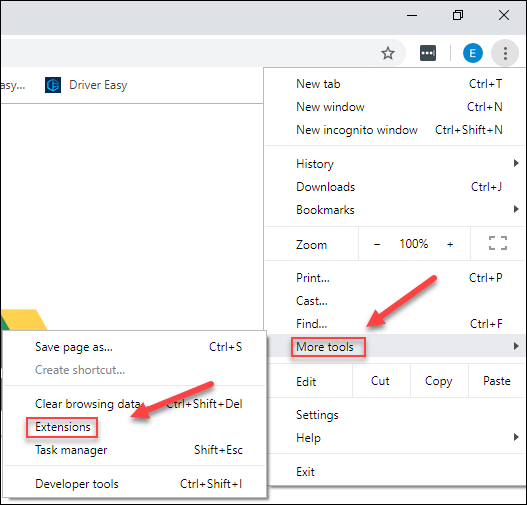
4) Klik pada togol untuk melumpuhkan sambungan anda satu demi satu, cuba lancarkan semula permainan Roblox anda setiap kali untuk menyemak sama ada masalah anda disebabkan oleh mana-mana sambungan ini.
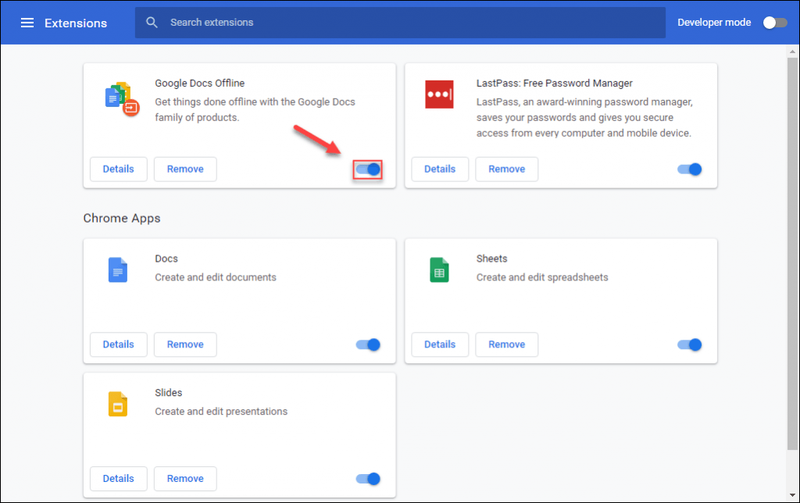
Jika permainan anda masih tidak dapat dimuatkan dengan betul, jangan risau. Cuba pembaikan seterusnya.
Betulkan 5 – Semak Firewall anda
Seperti semua permainan berbilang pemain, Roblox memerlukan sambungan internet untuk menghantar dan menerima data.
Jika Roblox menghadapi masalah memuatkan permainan, ada kemungkinan besar Firewall anda menyekat akses Roblox ke internet. Ikut arahan di bawah untuk melihat cara menyemak sama ada Roblox dibenarkan melalui tembok api Windows Defender anda:
satu) Pada papan kekunci anda, tekan butang Kunci logo Windows dan R pada masa yang sama.
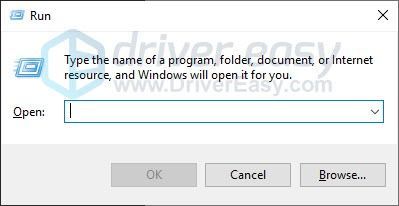
dua) taip kawalan dan kemudian tekan Masukkan kunci .
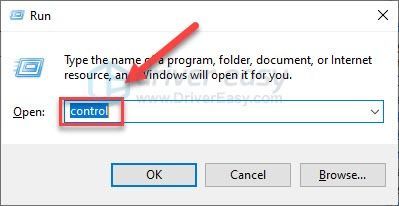
3) Di bawah Lihat oleh , pilih Ikon kecil , kemudian klik Tembok Api Windows Defender .
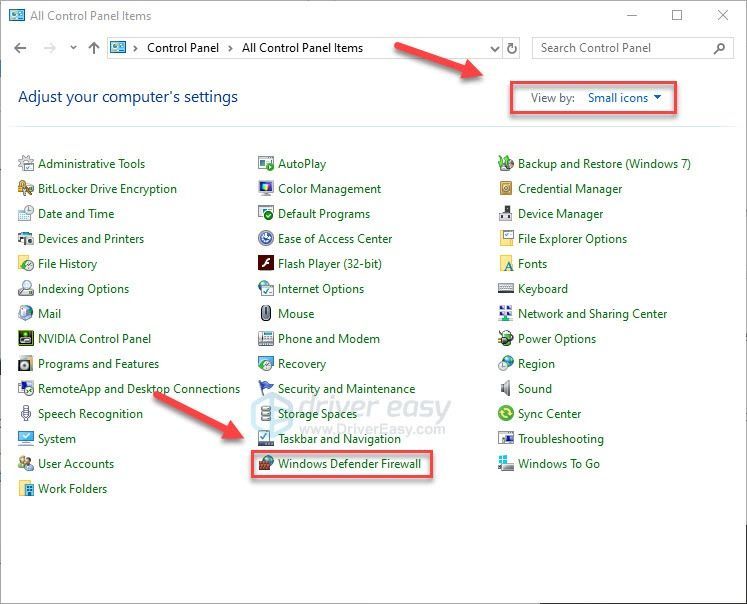
4) klik Benarkan apl atau ciri melalui Windows Defender Firewall .
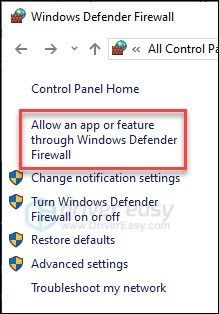
5) klik Tukar tetapan .
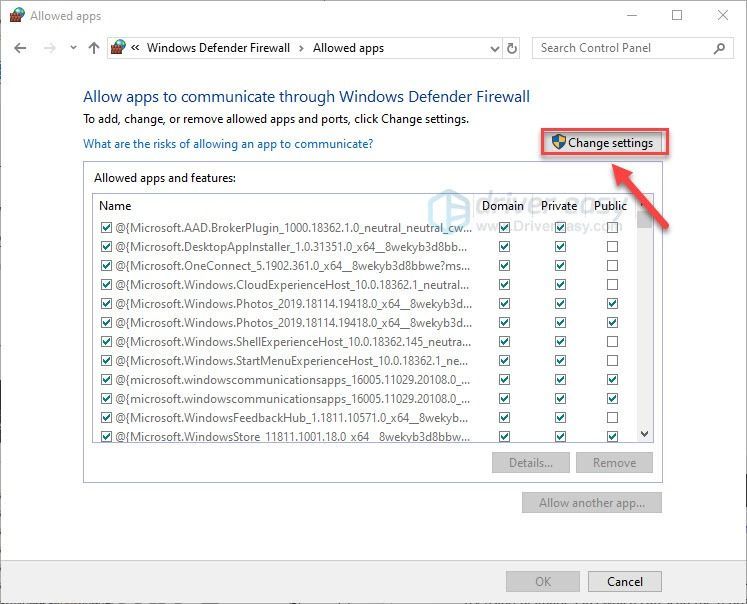
6) klik Benarkan apl lain .
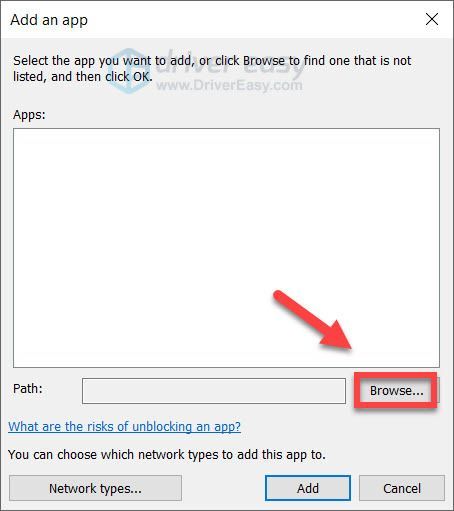
7) klik Semak imbas , kemudian cari fail pelancar Roblox dan klik Tambah .
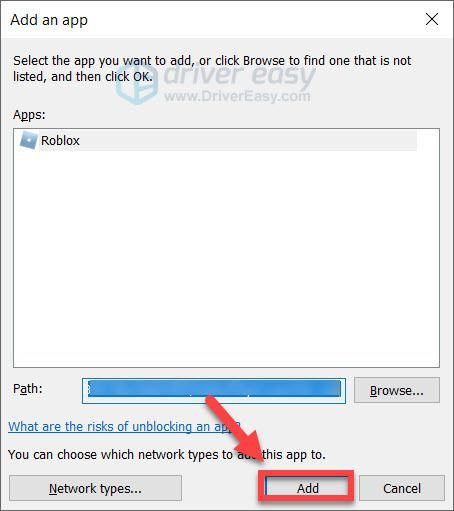
8) Semak Persendirian jika anda menggunakan rangkaian yang boleh dipercayai, kemudian klik okey .
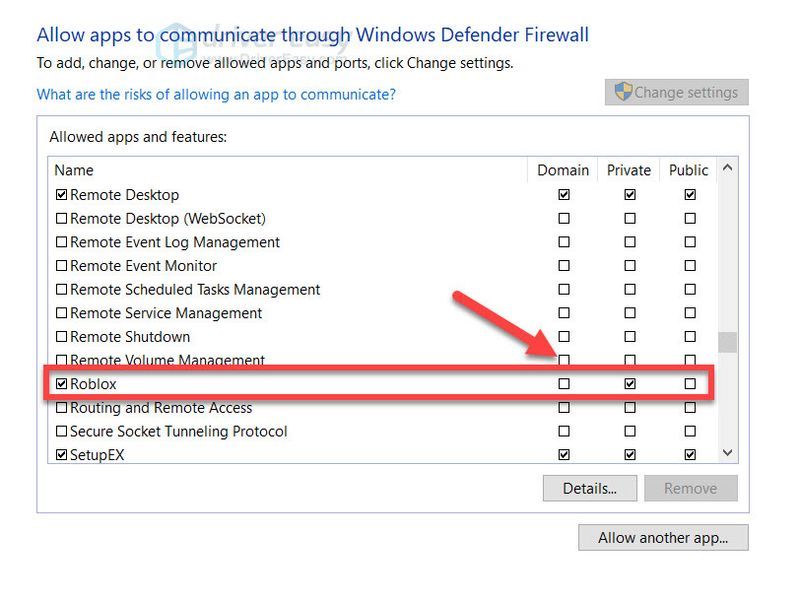
9) Firewall akan menggesa anda membenarkan akses kepada rangkaian, klik Benarkan akses .
Jika anda masih tidak boleh menyertai permainan, teruskan ke pembaikan seterusnya.
Betulkan 6 - Tutup anti-virus anda buat sementara waktu
Masalah anda kadangkala disebabkan oleh gangguan daripada perisian antivirus. Untuk melihat sama ada itu masalah untuk anda, lumpuhkan sementara program antivirus dan tembok api anda dan semak sama ada masalah itu berterusan. (Rujuk dokumentasi antivirus anda untuk mendapatkan arahan tentang melumpuhkannya.)
Jika Chrome berfungsi dengan baik selepas anda melumpuhkan perisian antivirus, hubungi vendor perisian antivirus anda dan minta nasihat mereka atau pasang penyelesaian antivirus lain.
Lebih berhati-hati tentang tapak yang anda lawati, e-mel yang anda buka dan fail yang anda muat turun apabila antivirus anda dilumpuhkan.Betulkan 7 – Kosongkan kuki dan cache penyemak imbas anda
Cache dan kuki yang disimpan oleh penyemak imbas anda, jika rosak, kadangkala boleh menyebabkan masalah. Cuba kosongkan kuki dan cache pelayar anda untuk melihat sama ada ini membantu:
satu) Buka pelayar anda.
dua) Pada papan kekunci anda, tekan butang Ctrl, Shift, dan Daripada kunci pada masa yang sama. Kemudian, klik Kosongkan data .
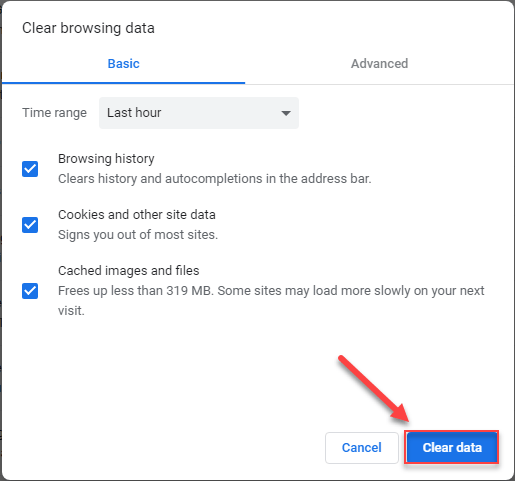
3) Lancarkan semula penyemak imbas anda dan permainan Roblox anda.
Jika permainan masih tidak dibuka, cuba yang seterusnya di bawah.
Betulkan 8 – Pasang semula Roblox dan Roblox Studio
Jika anda masih menghadapi masalah menjalankan permainan Roblox, cuba pasang semula Roblox dan Roblox Studio juga. Ini akan menimpa dan menggantikan mana-mana fail yang dipadam atau rosak dan membetulkan sebarang isu berkaitan.
Ikut arahan di bawah:
satu) Pada papan kekunci anda, tekan butang Kunci logo Windows dan R pada masa yang sama untuk memanggil kotak Run.
dua) taip appwiz.cpl dan klik okey .
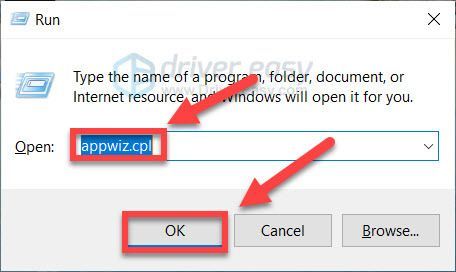
3) Klik kanan apl Roblox dan klik Nyahpasang . kalau nampak Roblox Studio , nyahpasangnya juga.
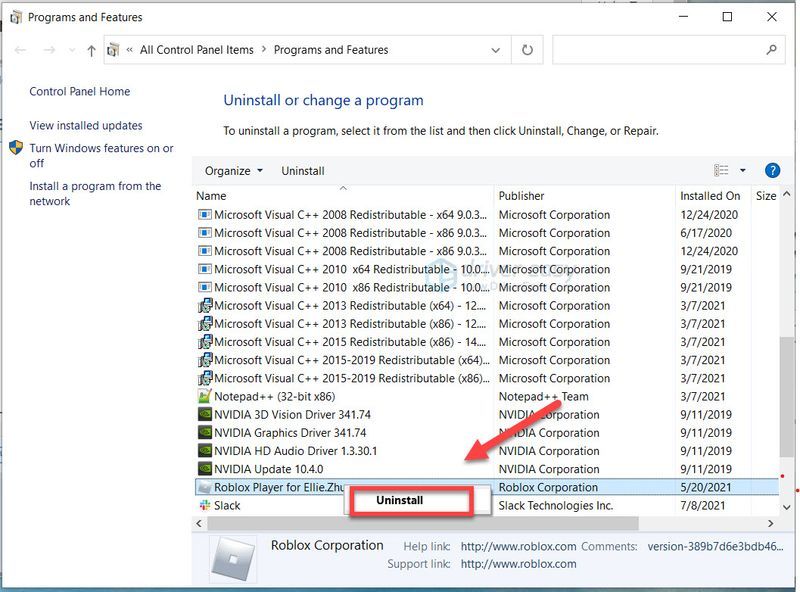
4) Pada papan kekunci anda, tekan butang Kunci logo Windows dan R pada masa yang sama.
5) taip % localAppdate% dan klik okey .
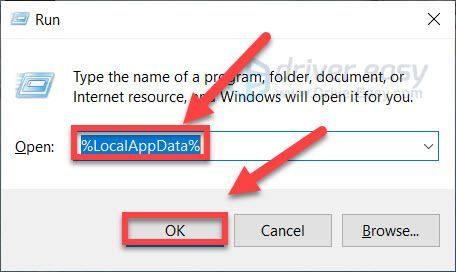
6) Klik pada folder Roblox dan tekan Padam kekunci pada papan kekunci anda.
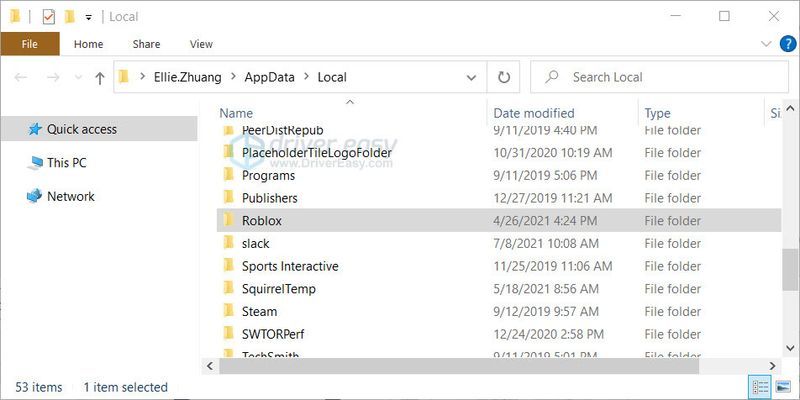
7) Muat turun Roblox dan pasangkannya.
8) Cuba lancarkan permainan anda untuk melihat sama ada ini berjaya.
Jika tidak, cuba pembaikan seterusnya di bawah.
Betulkan 9 – Kemas kini pemacu peranti anda
Pemacu peranti yang hilang atau ketinggalan zaman boleh membawa pelbagai masalah kepada komputer anda, jadi mengemas kini pemacu peranti anda hendaklah sentiasa menjadi pilihan anda apabila berlaku masalah dengan komputer anda.
Sama ada anda memilih untuk mengemas kini pemacu peranti secara manual, menggunakan Kemas Kini Windows atau menggunakan produk pihak ketiga yang dipercayai, adalah penting untuk anda mempunyai pemacu peranti yang betul terkini untuk sistem pengendalian anda pada setiap masa. Jika anda tidak selesa bermain dengan pemacu peranti, kami mengesyorkan menggunakan Pemandu Mudah .
Driver Easy akan secara automatik mengenali sistem anda dan mencari pemacu yang betul untuknya. Anda tidak perlu mengetahui dengan tepat sistem yang dijalankan oleh komputer anda, anda tidak perlu mengambil risiko memuat turun dan memasang pemacu yang salah, dan anda tidak perlu risau tentang membuat kesilapan semasa memasang.
satu) Muat turun dan pasang Driver Easy.
dua) Jalankan Pemandu Mudah dan klik Mengimbas sekarang . Driver Easy kemudiannya akan mengimbas komputer anda dan mengesan sebarang pemacu masalah.
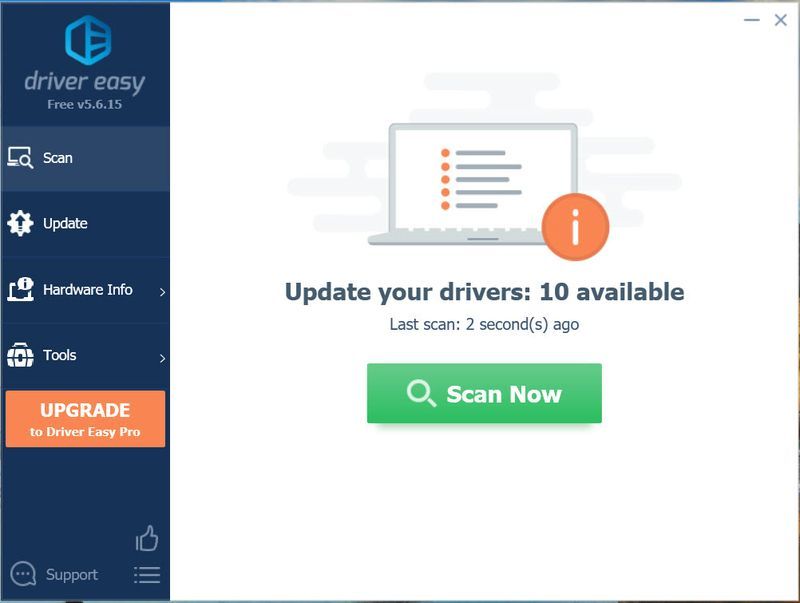
3) Klik pada Kemas kini butang di sebelah pemacu yang dibenderakan untuk memuat turun versi pemacu yang betul secara automatik, kemudian anda boleh memasangnya secara manual (anda boleh melakukannya dengan versi PERCUMA).
Atau klik Kemaskini semua untuk memuat turun dan memasang versi yang betul secara automatik semua pemacu yang tiada atau lapuk pada sistem anda (ini memerlukan versi Pro – anda akan digesa untuk menaik taraf apabila anda mengklik Kemas Kini Semua).
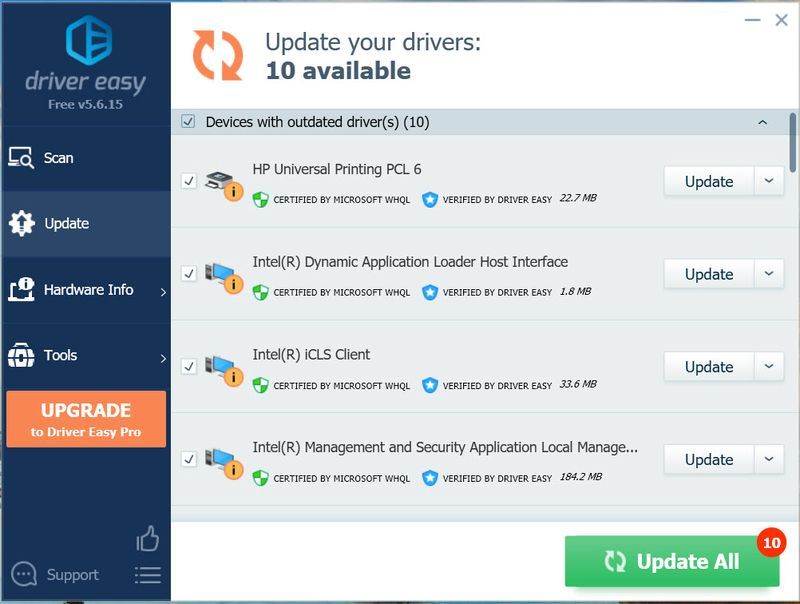 Versi Pro Pemandu Mudah datang dengan sokongan teknikal penuh.
Versi Pro Pemandu Mudah datang dengan sokongan teknikal penuh. Jika anda memerlukan bantuan, sila hubungi Pasukan sokongan Driver Easy di support@drivereasy.com .
4) Mulakan semula komputer anda dan permainan.
Semoga siaran ini membantu. Adakah kami terlepas langkah penyelesaian masalah yang membantu anda atau mungkin membantu orang lain menyelesaikan isu pemuatan permainan Roblox? Beritahu kami dalam ulasan jika anda mempunyai sebarang pemikiran!
- roblox





![[SELESAI] Pembekuan Cyberpunk 2077](https://letmeknow.ch/img/program-issues/41/cyberpunk-2077-freezing.jpg)
![[SOLVED] Komputer dihidupkan tetapi tiada paparan (2022)](https://letmeknow.ch/img/knowledge/31/computer-turns-no-display.jpg)